'>

Mange brukere av NVIDIA-grafikkort har rapportert at deres NVIDIA Kontrollpanel mangler på Windows-datamaskinen deres. De finner ikke NVIDIA-kontrollpanelet på skrivebordsmenyen eller i Windows-kontrollpanelet.
Du kan bli veldig irritert når du opplever dette problemet. Men ikke bekymre deg. Det kan fikses. Her er noen rettelser du bør prøve.
Prøv disse løsningene
Du trenger kanskje ikke å prøve dem alle; bare jobbe deg nedover på listen til du finner den som fungerer for deg.
Metode 1: Skjul NVIDIA-kontrollpanelet
NVIDIA-kontrollpanelet kan være skjult av Windows under oppgraderingen fra en tidligere versjon eller av programvare som ved et uhell har endret grafikkinnstillingene. Du kan åpne NVIDIA Kontrollpanel i Windows Kontrollpanel og deretter vise det på skrivebordets hurtigmeny. Å gjøre slik:
1) trykk Windows-logonøkkel og R på tastaturet for å påkalle dialogboksen Kjør.
2) Skriv inn “ styre ”I dialogboksen Kjør og trykk Tast inn på tastaturet. Dette åpner Kontrollpanel (av Windows).
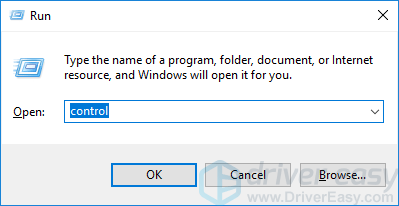
3) I Kontrollpanel, under Vis av, velger du Store ikoner .
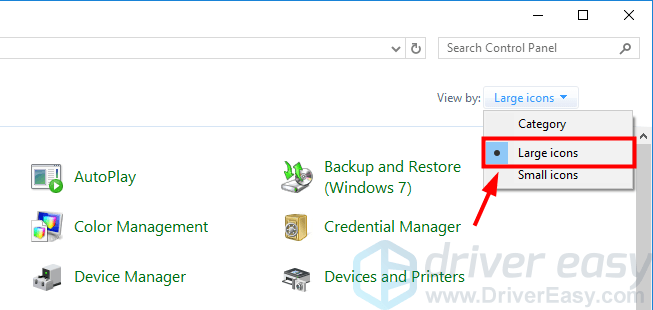
4) Plukke ut NVIDIA Kontrollpanel .
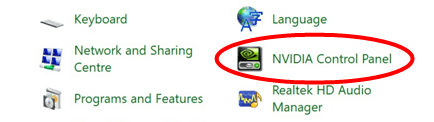
5) Klikk på i NVIDIA Kontrollpanel Utsikt eller Desktop , og sjekk deretter Legg til skrivebordsmeny .

6) Høyreklikk på skrivebordet ditt og se om NVIDIA-kontrollpanelet vises på nytt i skrivebordets kontekstmeny.
Metode 2: Oppdater grafikkdriveren
Hvis metodene ovenfor ikke kan hjelpe deg, eller du ikke kan se NVIDIA Control Panel selv i Windows Control Panel, må du oppdatere grafikkdriveren. I de fleste tilfeller forsvinner NVIDIA Kontrollpanel fordi du bruker feil grafikkdriver eller det er utdatert. Så du bør bekrefte at grafikkortet har riktig driver, og oppdatere det hvis ikke.
Det er to måter du kan oppdatere grafikkdriveren på:
Alternativ 1 - Manuelt - Du trenger litt datakunnskaper og tålmodighet for å oppdatere driverne på denne måten, fordi du trenger å finne akkurat den rette driveren online, laste den ned og installere den trinn for trinn.
ELLER
Alternativ 2 - automatisk (anbefalt) - Dette er det raskeste og enkleste alternativet. Det hele gjøres med bare et par museklikk - enkelt selv om du er en datamaskinbegynner.
Alternativ 1 - Last ned og installer driveren manuelt
NVIDIA oppdaterer driverne kontinuerlig. For å få NVIDIA-grafikkdriveren, må du gå til NVIDIAs nettsted , finn driveren som tilsvarer din spesifikke smak av Windows-versjonen (for eksempel Windows 32 bit) og last ned driveren manuelt.
Når du har lastet ned de riktige driverne for systemet ditt, dobbeltklikker du på den nedlastede filen og følger instruksjonene på skjermen for å installere driveren.
Alternativ 2 - Oppdater grafikkdriveren automatisk
Hvis du ikke er komfortabel med å leke med drivere manuelt, kan du gjøre det automatisk med Driver lett .
Driver Easy vil automatisk gjenkjenne systemet ditt og finne de riktige driverne for det. Du trenger ikke å vite nøyaktig hvilket system datamaskinen din kjører, du trenger ikke risikere å laste ned og installere feil driver, og du trenger ikke å bekymre deg for å gjøre en feil når du installerer.
Du kan laste ned og installere grafikkdriveren ved å bruke enten gratis- eller pro-versjonen av Driver Easy. Men med Pro-versjonen tar det bare to klikk:
1) nedlasting og installer Driver lett .
2) Løpe Driver lett og klikk på Skann nå knapp. Driver lett vil da skanne datamaskinen din og oppdage eventuelle drivere.
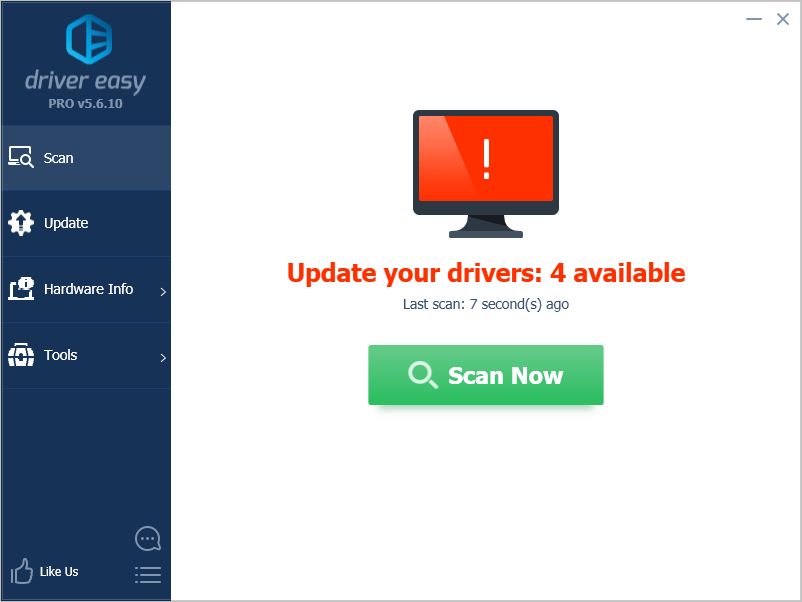
3) Klikk Oppdater alt for å automatisk laste ned og installere riktig versjon av alle driverne som mangler eller er utdaterte på systemet ditt (dette krever Pro-versjon - du blir bedt om å oppgradere når du klikker på Oppdater alt).
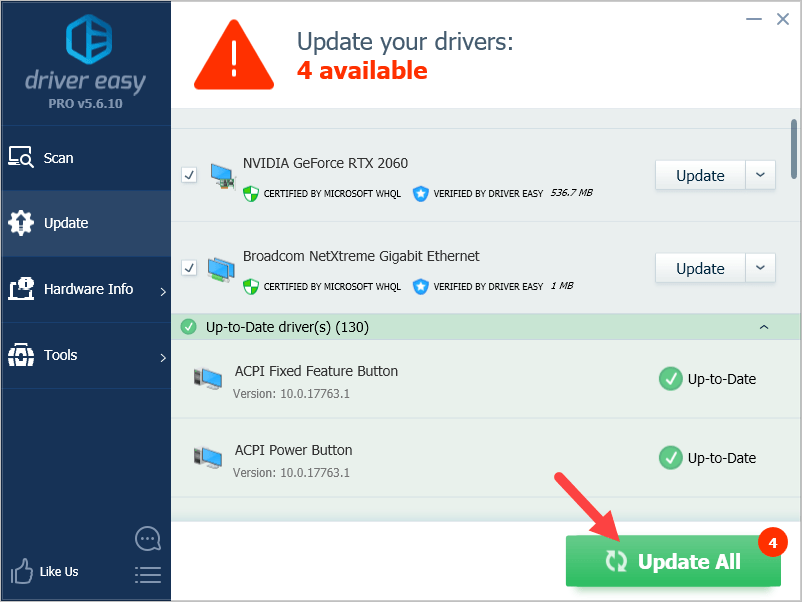 Hvis du trenger hjelp, kan du kontakte Driver Easy's supportteam på support@drivereasy.com .
Hvis du trenger hjelp, kan du kontakte Driver Easy's supportteam på support@drivereasy.com . Metode 3: Installer grafikkdriveren på nytt
Hvis oppdatering av driveren ikke kan hjelpe deg, kan det hende du må installere den på nytt. Det kan være ødelagte driverfiler som enkel avinstallering ikke kan bli kvitt. Du må tømme alle filene før du installerer den nye driveren.
Du kan også bruke Driver Easy to installer på nytt sjåføren din (også Til kreves). Å gjøre slik:
1) Åpne Driver Easy og velg Verktøy .
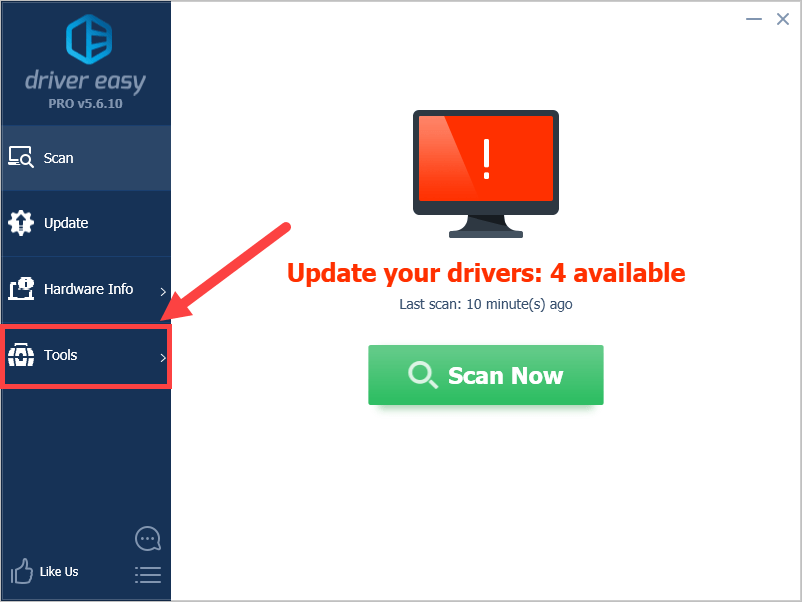
2) Plukke ut Avinstallere driver . Klikk på NVIDIA-grafikkdriveren i Skjermkort og klikk deretter på Avinstaller knapp. Grafikkdriveren din blir snart fjernet.
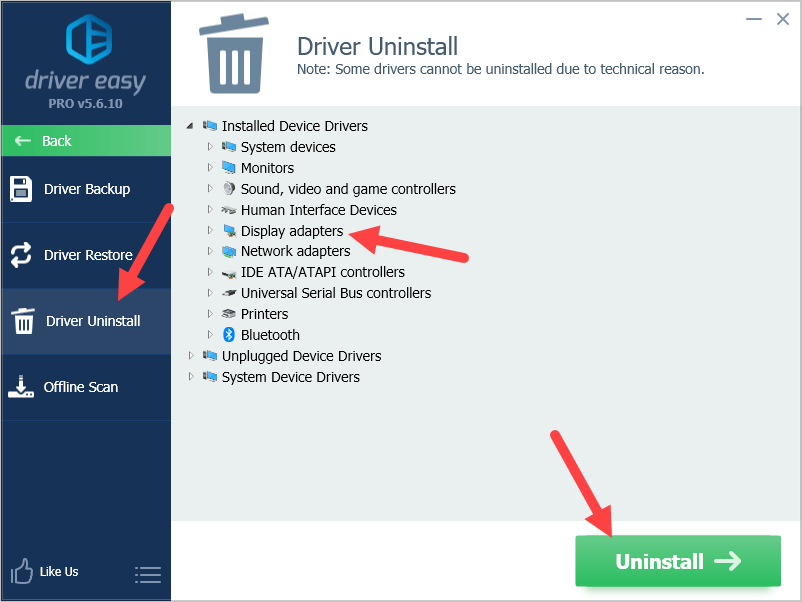
3) Start datamaskinen på nytt. Åpne deretter File Explorer (på tastaturet, trykk på Windows-logonøkkel og ER ).
4) Gå til C: Program Files (x86) og C: Programfiler , slett deretter alle NVIDIA-mapper .
5) Deretter kan du bruke Driver Easy til å installere NVIDIA-grafikkdriveren på nytt.
6) Sjekk om dette løser problemet ditt.
![[Fast!] Runescape Dragonwilds Fatal Feil Crashs](https://letmeknow.ch/img/knowledge-base/38/fixed-runescape-dragonwilds-fatal-error-crashs-1.jpg)


![[LØST] Left 4 Dead 2 Crashing](https://letmeknow.ch/img/program-issues/01/left-4-dead-2-crashing.png)

![[LØST] TORSK: Moderne krigføring fortsetter å krasje](https://letmeknow.ch/img/knowledge/59/cod-modern-warfare-keeps-crashing.jpg)
